Hướng dẫn sử dụng Logitech Rally Plus chi tiết nhất
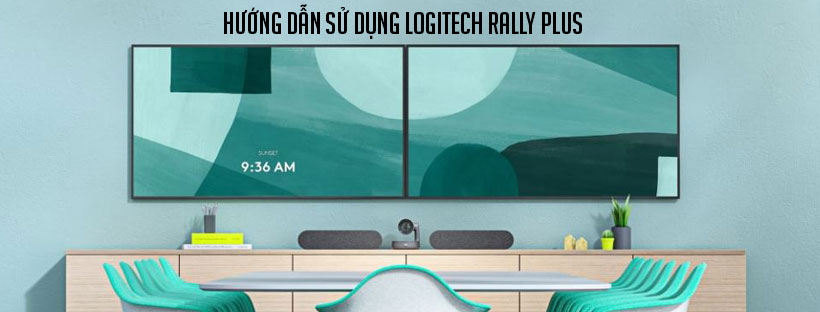
Logitech Rally Plus là thiết bị hội nghị truyền hình 4K dành cho phòng họp, trường học, hội trường có quy mô lớn từ 25-35 người, Logitech Rally Plus sẽ nâng cấp cuộc họp của bạn, cho trải nghiệm hoàn toàn sống động với chất lượng hình ảnh cao cấp và hệ thống âm thanh tuyệt vời. Trong bài viết dưới đây, chúng tôi hướng dẫn sử dụng thiết bị hội nghị Logitech Rally Plus chi tiết nhất cho người sử dụng.
Tổng quan về Logitech Rally Plus
1. Table Hub

1- Nguồn cấp
2 – Mic Pod
3 – Future Expansion
4 – Kết nối với trung tâm hiển thị
5 – HDMI 1 đầu vào
6 – HDMI 2 đầu vào
7 – Phòng họp Máy tính USB
8 – Future Expansion
9 – Khe bảo mật
10 – Đèn LED nguồn
2. Display Hub
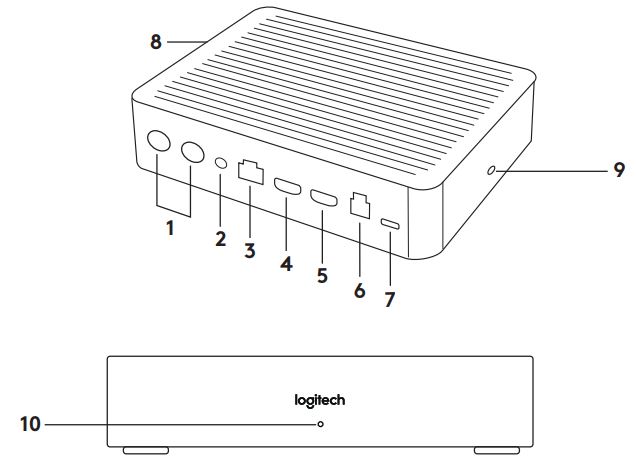
1 – Loa
2 – Nguồn cấp
3 – Kết nối với Table Hub
4 – HDMI 1 đầu ra
5 – HDMI 2 ra
6 – Phòng họp Máy tính USB
7 – Camera
8 – Khe bảo mật
9 – Ghép nối điều khiển từ xa
10 – Đèn LED nguồn
3. Camera
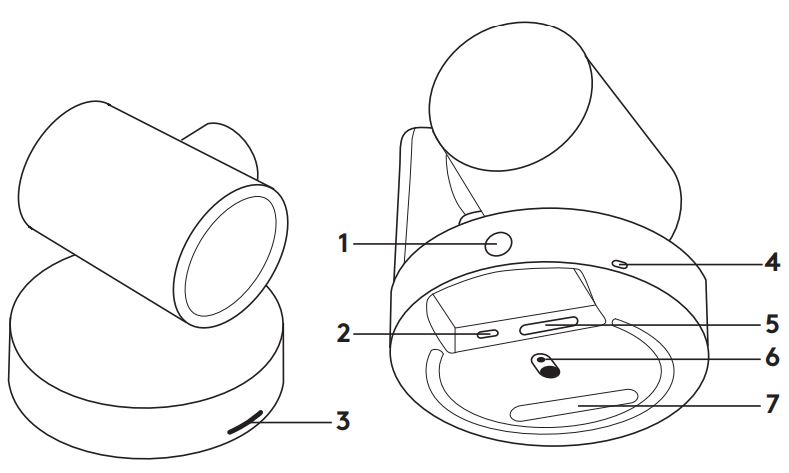
1 – Nút ghép nối điều khiển từ xa
2 – USB
3 – Đèn LED trạng thái
4 – Khe bảo mật
5 – MIPI
6 – Tripod Thread
7 – Khe mở rộng
4. Remote
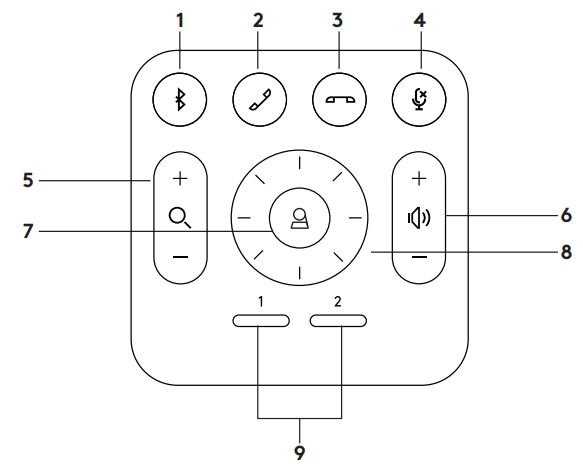
1 – Ghép nối Bluetooth
2 – Trả lời cuộc gọi
3 – Kết thúc cuộc gọi
4 – Tắt tiếng micrô
5 – Phóng to/ thu nhỏ
6 – Tăng/ giảm âm lượng
7 – Home
8 – Xoay/ nghiêng máy ảnh
9 – Cài đặt trước máy ảnh
Hướng dẫn sử dụng Logitech Rally Plus
1. Đặt Rally Plus thiết bị mặc định
Đảm bảo rằng Rally Plus được chọn làm camera, loa và micrô trong các ứng dụng hội nghị truyền hình của bạn.
2. Bắt đầu cuộc gọi video
Sau khi cài đặt Rally Plus và đảm bảo đây là thiết bị mặc định trong ứng dụng hội nghị truyền hình của bạn, chỉ cần khởi động ứng dụng theo cách bình thường và tận hưởng các lợi ích của âm thanh và video được cải thiện.
3. Cách kết nối Rally Plus với thiết bị bluetooth
Bạn có thể sử dụng Rally Plus cho các cuộc gọi âm thanh khi được ghép nối với thiết bị Bluetooth. Để ghép nối thiết bị Bluetooth của bạn với Rally Plus, hãy làm theo bước đơn giản sau:
- Nhấn và giữ nút Bluetooth trên điều khiển từ xa cho đến khi bạn thấy đèn màu xanh lam nhấp nháy trên máy ảnh và micrô
- Đặt thiết bị di động của bạn ở chế độ ghép nối Bluetooth và chọn “Logitech Rally”
- Giờ đây, bạn đã sẵn sàng sử dụng Rally Plus cho các cuộc gọi âm thanh
4. Cách kết nối Rally Plus với điều khiển từ xa
Rally Plus và điều khiển từ xa được ghép nối tại nhà máy. Bạn có thể ghép nối tối đa 5 điều khiển từ xa với RALLY PLUS để giúp điều khiển hệ thống trong các phòng lớn hơn dễ dàng hơn. Hoặc, nếu bạn cần ghép nối điều khiển từ xa với máy ảnh, chẳng hạn như khi thay điều khiển từ xa đã mất, hãy làm như sau:
- Nhấn và giữ nút trên máy ảnh cho đến khi đèn LED nhấp nháy.
- Nhấn và giữ nút trên Display Hub cho đến khi đèn LED nhấp nháy.
- Nhấn và giữ nút Bluetooth trên điều khiển từ xa cho đến khi đèn LED trên cả máy ảnh và Display Hub ngừng nhấp nháy.
- Nếu ghép nối không thành công, hãy lặp lại từ bước 1.
5. Ứng dụng cài đặt camera
Sử dụng chương trình này để điều khiển xoay máy ảnh, độ nghiêng, thu phóng, lấy nét và chất lượng hình ảnh (như độ sáng và độ tương phản) từ máy tính của bạn.
6. Nâng cao Rally
Có một số phụ kiện tùy chọn giúp dễ dàng lắp đặt và cho phép sử dụng Rally Plus trong các phòng lớn hơn:
- Bộ gắn Rally: Giá đỡ cho Table Hub, Display Hub, Camera và Loa
- Pod Mic bổ sung: Rally Plus có thể hỗ trợ lên đến 7 Mic Pods cho phép linh hoạt về kích thước và cấu hình phòng
- Mic Pod Hub: Được sử dụng để phân nhánh định tuyến micrô và chạy hầu hết các cáp Mic Pod ở bên dưới bảng. Mic Pod Hub có 3 giắc cắm có thể được kết nối với sự kết hợp của Mic Pod hoặc Mic Pod Hub khác.
- Giá treo TV: Hoạt động với một trong các giá đỡ gắn Máy ảnh hoặc Loa. Giá treo TV có thể được sử dụng theo cặp để gắn Máy ảnh và Loa phía trên và bên dưới TV.





